Temel Ableton kısayollarını anlamak için zaman ayırmak, şüphesiz bir prodüktör, şarkıcı veya ses mühendisi olarak hızınızı ve etkinliğinizi artıracaktır. Bu kılavuzda, en sık kullanılan komutlar için ücretsiz bir Ableton Live hile sayfası sunacağız ve iş akışınızı gerçekten en üst düzeye çıkarabilmeniz için yüzden fazla klavye kısayolunu paylaşacağız.
Bu Ableton Live Kısayolları Nasıl Kullanılır?
Ableton Live kısayolları, Apple veya Windows işletim sistemine sahip bir bilgisayar kullanmanıza bağlı olarak biraz farklılık gösterecektir.
Windows'un pazar payı zaman içinde bir miktar azalsa da, Şubat 2024 itibariyle bilgisayar kullanıcılarının %72'si hala Mac bilgisayar yerine Windows'u tercih ediyor. Bu nedenle, Ableton kısayollarının Windows sürümünü tercih edeceğiz. Ancak, Windows'un Ableton kısayolunu Apple Mac kısayoluna dönüştürmek kolaydır: Windows Kontrol tuşunu (Ctrl) Apple komut tuşuyla (⌘) değiştirmeniz yeterlidir.
Bu kapsamlı kılavuzda farklı kısayolları aramak için bulma aracını veya Ctrl + F tuşlarını kullanabilirsiniz. Ayrıca, Ableton Live dünyasında bağlamın önemli olduğunu unutmayın: hangi görünümde olduğunuza bağlı olarak, aynı kısayol aşağıda gösterildiği gibi farklı eylemler anlamına gelebilir.
Hızlı Ableton Live Cheatsheet: En Popüler Kısayollar
100'den fazla Ableton Live hızlı tuşunu inceleyecek vaktiniz olup olmadığından emin değil misiniz? İşte hızlı başvuru için en popüler Ableton kısayollarından bazıları:
Sekme Tuşu: Oturum ve Düzenleme Görünümü Arasında Geçiş
F9: Kayıt
Kaydı başlatmak için F9'u seçin. Metronom geçişinin yanındaki açılır menüyü kullanarak geri sayımı ayarlayabilirsiniz:
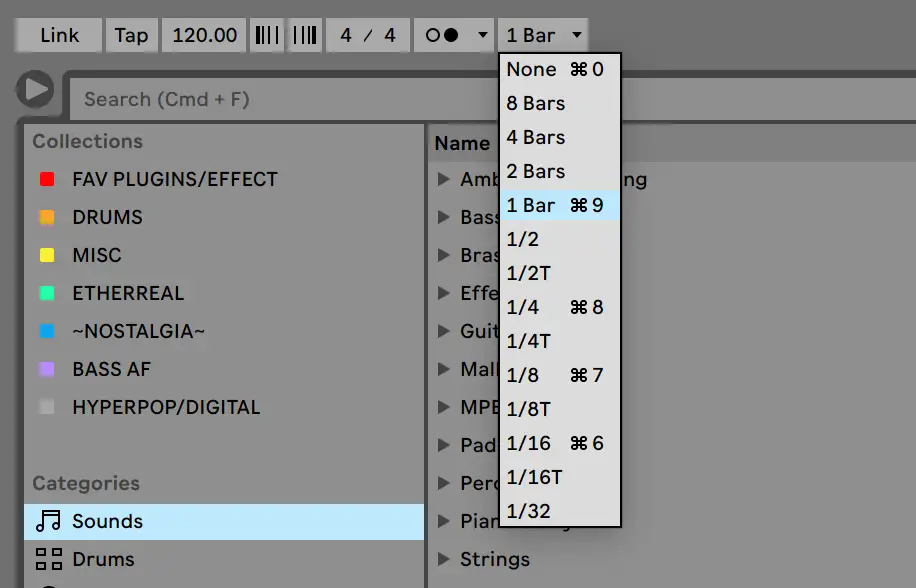
Ctrl + C: Kopyala
Bölümleri Ctrl + C ile kopyalayın:
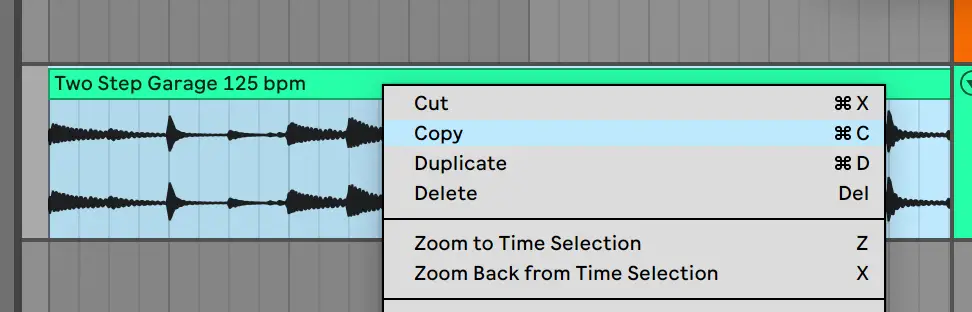
Ctrl + V: Yapıştır
Bölümler ve hatta oturumlar arasında birden fazla klip, parça ve daha fazlasını yapıştırın:
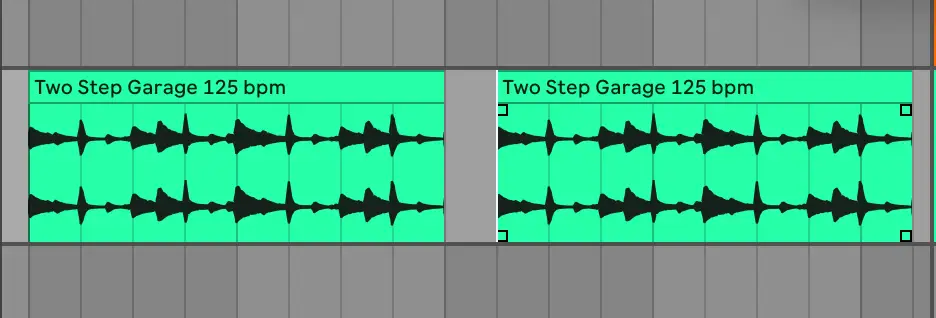
Ctrl + D: Seçileni Çoğalt
İstediğiniz bölümü vurgulayın ve Ctrl + D ile imlecinizin sağındaki parçaları çoğaltın:
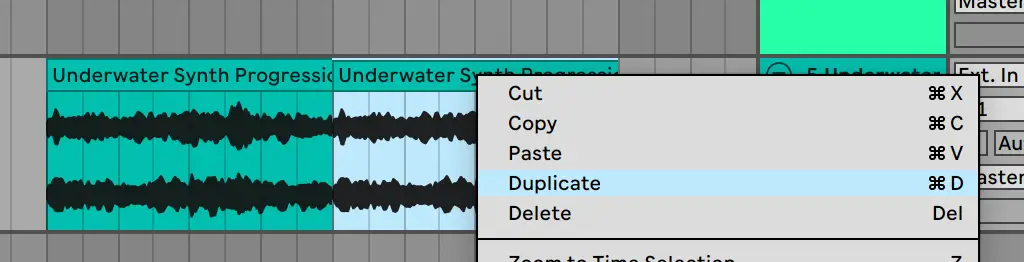
Ctrl + R: Seçileni Yeniden Adlandır
İşbirlikçileriniz ve gelecekteki kendiniz için işleri düzenli tutmak için parçalarınızı yeniden adlandırma alışkanlığı edinin.
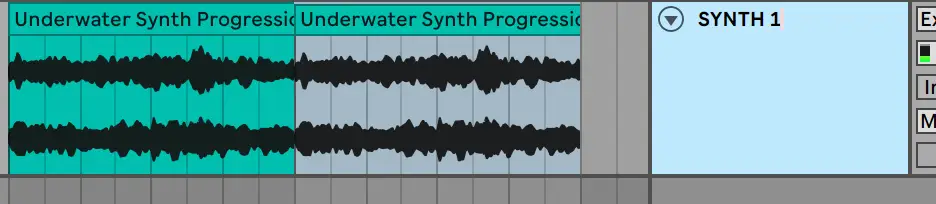
Ctrl + I: Ekle
Ctrl + I 'yı seçerek ve imlecinizi takip ederek istediğiniz ölçü veya ölçü miktarını detaylandırarak sessizlik ekleyin veya yeni bir bölüm için yer açın.
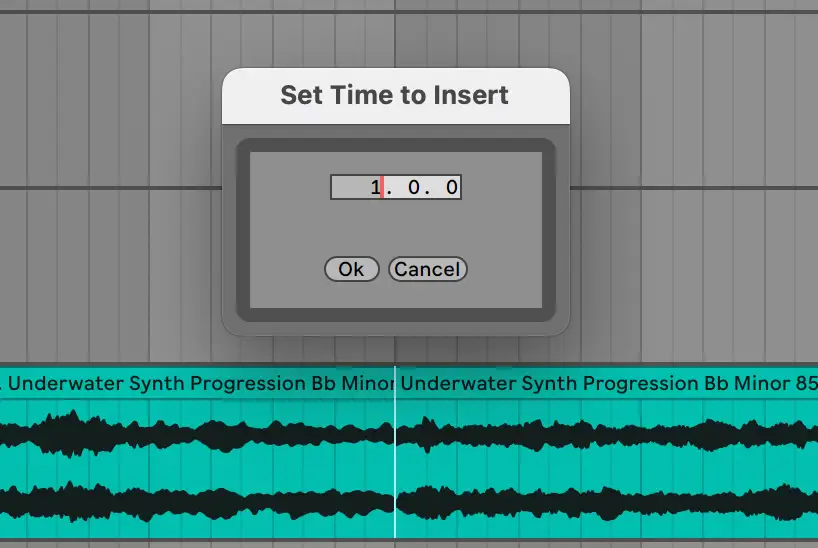
Ctrl + S: Canlı Seti Kaydet
Ableton Live otomatik olarak kaydetmez, bu nedenle çalışmanızı takip etmek için bu geçişi sık sık kullandığınızdan emin olun. Projenizde önemli değişiklikler yaptığınızda, yeni bir canlı seti tamamen kaydetmeyi düşünebilirsiniz, böylece gerektiğinde önceki sürümlere erişebilirsiniz.

Ctrl + L: Döngü Seçimi
İstediğiniz uzunluğu vurgulayın, ardından Ctrl + L tuşlarına basarak seçimi oynatma veya alıştırma için döngüye alın.
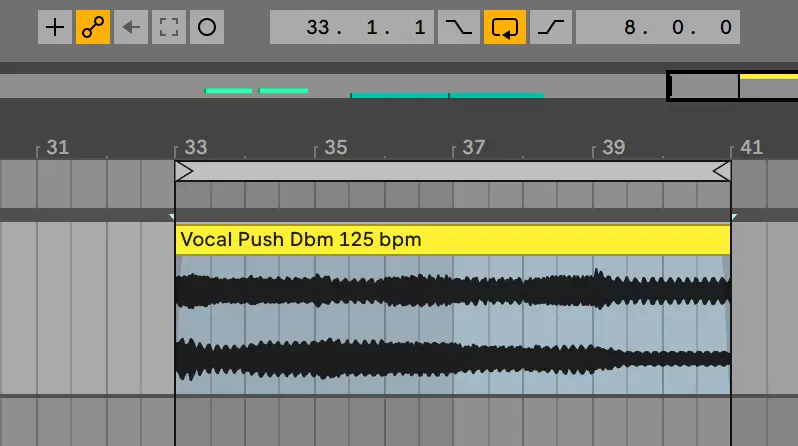
Ctrl + G: Parçaları Grupla
Tercih edilen tüm parçaları vurgulayın ve bir grup oluşturmak için Ctrl + G tuşlarına basın:
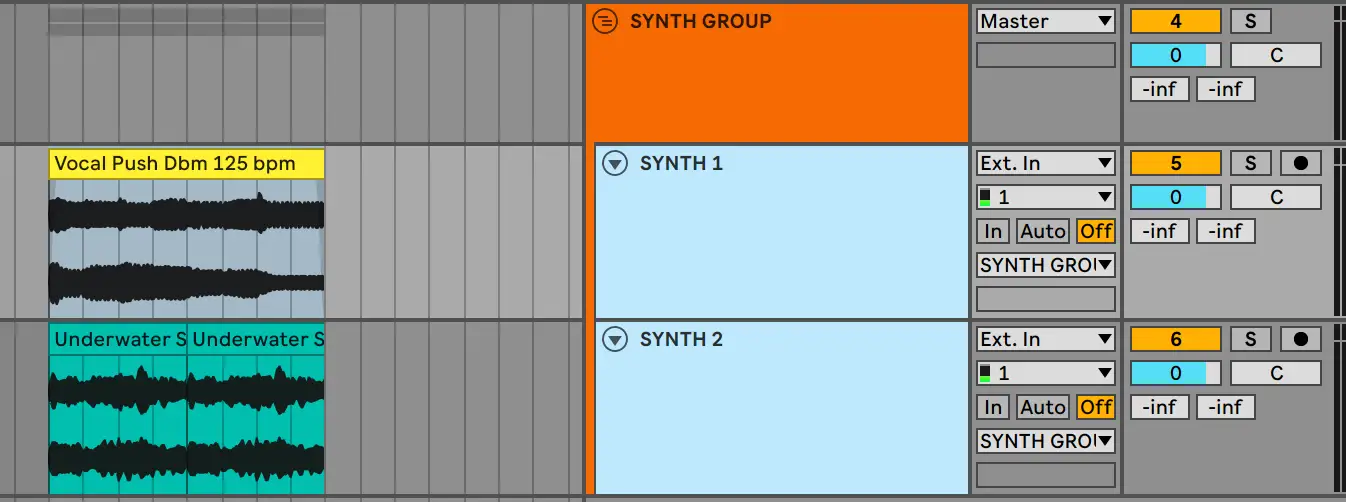
Ctrl + T: Yeni Ses Parçası
Yeni bir ses parçası oluşturun:
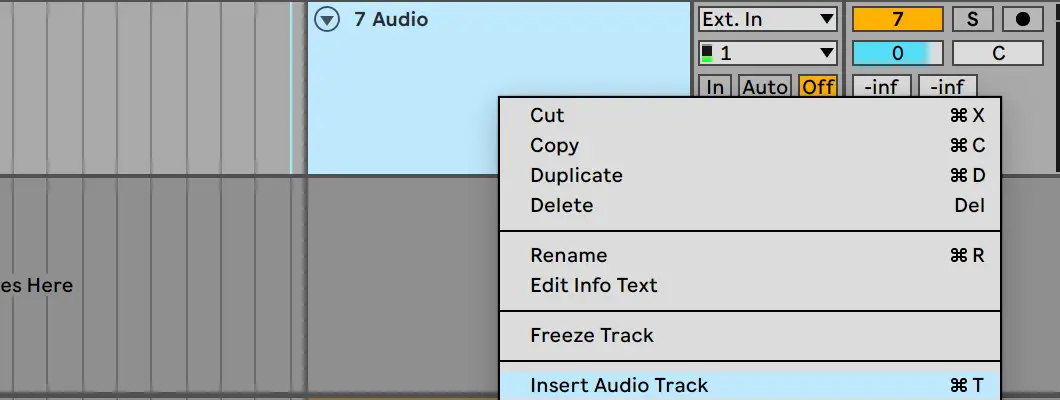
Ctrl + Shift + T: Yeni MIDI Parçası
Yeni bir MIDI klibi oluşturun:
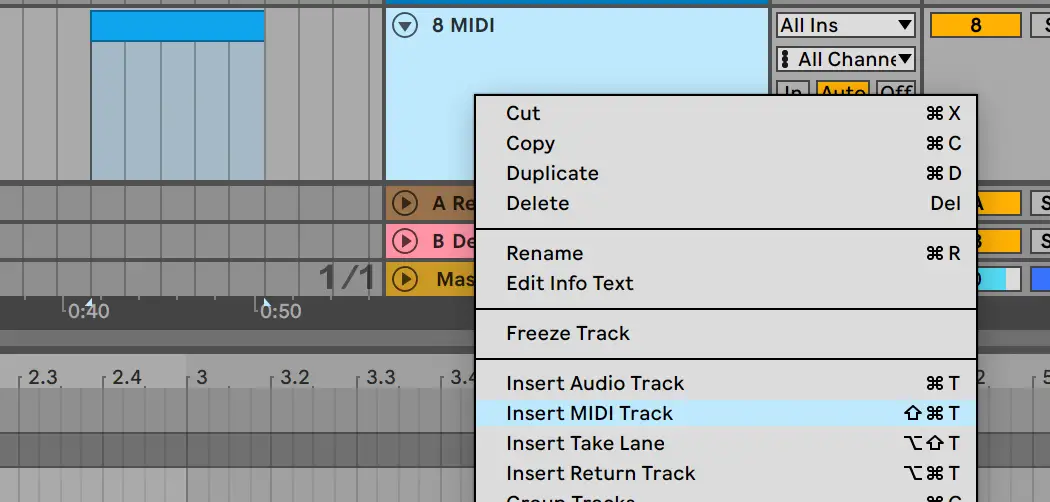
Ctrl + E: Klibi Seçimde Böl
Parçaları veya MIDI kliplerini imlecinizin bulunduğu noktada bölün:

Ctrl + Z: Geri al
İstenmeyen değişiklikleri geri alın. Ctrl + Y ile yeniden yapın.
100+ Ableton Live Kısayolu
Sözü daha fazla uzatmadan, işte kategorilere göre ayrılmış temel Ableton Live hızlı tuşları:
Ekran Geçişleri
Farenize uzanmadan ekranınızı ayarlamak için bu kısayolları kullanın:
- Ctrl + ,: Tercihleri Aç
- F11: Tam Ekran Modunu Değiştir
- Sekme Tuşu: Oturum ve Düzenleme Görünümü Arasında Geçiş
- F12: Cihaz veya Klip Görünümünü Değiştir
- F12: Gizle
- S: Çalışırken Değiştirme Modunu Açma/Kapama
- D: Davul Rafını Değiştir
- Shift + ?: Bilgi Görünümünü Göster
- Ctrl + Shift + W: İkinci Pencereyi Değiştir
- Ctrl+ Alt + V: Video Penceresini Göster
- Ctrl+ Alt + B: Tarayıcı Penceresini Göster
- Ctrl + Alt + O: Genel Görünümü Göster
- Ctrl + Alt + I: Giriş / Çıkış Göster
- Ctrl + Alt + S: Gönderileri Göster
- Ctrl + Alt + M: Karıştırıcıyı Göster
- Esc: Pencereyi Kapat
Tarayıcı Kontrolleri
Bu tarayıcı kontrolleri ile ihtiyacınız olan örnekleri ve sanal enstrümanları bulun:
- Yukarı ve Aşağı Oklar: Yukarı veya Aşağı Kaydırma
- Sağ ve Sol Oklar: Klasörleri Kapatma veya Açma
- Ctrl + Alt + B: Tarayıcıyı Kapatma veya Açma
- Shift + Enter: Seçili Dosyayı Önizle
- Ctrl + F: Tarayıcıda Ara
Değer Ayarlaması
Otomasyonunuzu, ses parametrelerinizi ve daha fazlasını hassas değerlerle ayarlayın:
- Enter tuşuna basın: Değer Girişini Onayla
- Esc: Değer Girişini İptal Et
- Yukarı ve Aşağı Ok Tuşları: Değeri Artırma/Azaltma
- Vardiya: Geliştirilmiş Çözünürlük
- Sayı Tuşları: Değeri yazın
- . + ,: Sonraki Alana Geçin
Oynatma
Bu kontrollerle görüntünüzü durdurun, başlatın ve ayarlayın:
- Ara Çubuğu: Başlangıç İşaretçisinden Oynat veya Durdur
- F9: Kayıt
- +: Yakınlaştır
- -: Uzaklaştır
- Ctrl + Shift + F: Otomatik Kaydırma
Parçaları Düzenleme
Bu tuş komutları ile tek tek ve parça gruplarını düzenleyin:
- Ctrl + X: Kes
- Ctrl + C: Kopyala
- Ctrl + V: Yapıştır
- Ctrl + D: Çoğalt
- Ctrl + Z: Geri al
- Ctrl + Y: Yinele
- Ctrl + R: Yeniden Adlandır
- Tab: Sonraki Seçili Parçayı Yeniden Adlandır
- Ctrl + A: Tümünü Seç
- Backspace veya Delete: Sil
- Ctrl + T: Ses Parçası Ekle
- Ctrl + Shift + T: MIDI Klip Ekle
- Ctrl + Alt + T: Dönüş İzi Ekle
- Ctrl + G: Seçili Parçaları Grupla
- Ctrl + Shift + G: Seçili Parçanın Grubunu Kaldır
- +: Gruplanmış Parçaları Genişlet
- -: Gruplanmış Parçaları Gizle
- C: Seçili Parçaları Kolla
- S: Solo Seçilmiş Parçalar
Oturum Görünümü Komutları
Oturum Görünümü içindeki parametrelerin kilidini açmak için bu komutları kullanın:
- Ctrl + Shift + M: Yeni MIDI Parçası Ekle
- Ctrl + I: Sahne Ekle
- Ctrl + Shift + I: Yakalanan Sahneyi Ekle
- 0: Seçili Klibi Etkinleştir ve Devre Dışı Bırak
Düzenleme Görünümü Komutları
Bu kısayollar, düzenleme görünümünde iş akışınızı iyileştirmek için kullanılabilir:
- Ctrl + E: Klibi Seçimde Böl
- Ctrl + J: Klipleri Birleştir
- Ctrl + Alt + F: Fade veya Crossfade Oluşturma
- Ctrl + L: Döngü Seçimini Değiştir
- Ctrl + I: Sessizlik Ekle
- Ctrl + Alt: Seçimin Soluna veya Sağına Kaydır
- U + Ok Tuşları: Seçili Parçaları Katlama veya Açma
- Alt + U: Tüm Parçaları Aç
- Alt + +/-: Yüksekliği Ayarla
- Ctrl + Shift + F: Oynatmayı Takip Etmek için Ekranı Kaydırma
- H: Düzenleme Yüksekliğini Optimize Etme
- W: Düzenleme Genişliğini Optimize Et
- R: Ters Ses Klibi Seçimi
- Z: Düzenleme Zamanı Seçimine Yakınlaştır
- X: Düzenleme Zamanı Seçiminden Geri Yakınlaştırma
Otomasyon
Bu Ableton kısayollarıyla otomasyon becerilerinizi geliştirin:
- A: Otomasyon Modunu Değiştir
- Vardiya: Düzenleme Otomasyonu için Geliştirilmiş Çözünürlük
- Alt: Kavisli Otomasyon Segmenti Oluştur
- F: Otomasyon Solmasını Değiştir
- Ctrl + Backspace: Zarfı Temizle veya Otomasyonu Sil
- B: Çizim Modunu Değiştir
MIDI Tuş Eşleme
MIDI notalarınızı ve klavye kısayollarınızı bu kontrollerle istediğiniz gibi ayarlayın.
- Ctrl + M: MIDI Eşleme Modunu Değiştir
- Ctrl + K: Tuş Eşleme Modunu Değiştir
- M: Bilgisayar MIDI Klavyesini Değiştir
- X ve Z: MIDI Klavye Oktavlarını Ayarlama
- C ve V: MIDI Klavye Hızını Ayarlama
MIDI kontrol cihazlarını ilk kez kurarken, yukarıda gösterilen daha spesifik kontroller üzerinde çalışmadan önce gerekli sürücüleri yüklediğinizden ve tercihler içinde ilk MIDI bağlantısını kontrol ettiğinizden emin olmak isteyeceksiniz.
Izgara Ayarlamaları
Bu ızgaraya özel klavye kısayol geçişleriyle ses ve MIDI kliplerinizi ritimle mükemmel şekilde eşleştirin:
- Ctrl + U: Quantize
- Ctrl + Shift + U: Kuantizasyon Ayarları
- B: Çizim Modunu Değiştir
- Ctrl + 1: Dar Izgara
- Ctrl + 2: Izgarayı Genişlet
- Ctrl + 3: Üçlü Izgara
- Ctrl + 4: Izgaraya Yasla
- Ctrl + 5: Yakınlaştırmaya Uyarlanabilir Izgara
- Alt: Sürüklerken Yapışmayı Atlama
Set Oluşturma ve Tamamlama
Bu kısayollarla oturumlara girin ve oturumlardan çıkın:
- Ctrl + N: Yeni Canlı Set
- Ctrl + O: Canlı Seti Aç
- Ctrl + S: Canlı Seti Kaydet
- Ctrl + Shift + S: Canlı Seti Farklı Kaydet
- Ctrl + Q: Live'dan çık
- Ctrl + H: Canlı'yı Gizle
- Ctrl + Shift + R: Ses veya Video Dışa Aktar
- Ctrl + Shift + E: MIDI Dosyasını Dışa Aktar
- Ctrl + Alt + Shift + E: Ses Motorunu Açma veya Kapatma
Ableton Live Kısayolları SSS
Bu Ableton Live hızlı anahtarlarını iyi bir şekilde kullanmanın zamanı geldi - bir sonraki oturumunuza başlamadan önce, verimliliğinizi en üst düzeye çıkarmak için bu sık sorulan soruları ve cevapları kullanın.
Ableton'da Z ne işe yarar?
CTRL + Z veya CMND + Z, diğer birçok bağlamda olduğu gibi Ableton Live'da da bir geri alma düğmesi olarak işlev görür. Parça kayıtlarını, yeniden düzenlemeleri, gruplamaları ve daha fazlasını geri alın.
Ableton kısayollarını nasıl öğrenebilirim?
Ableton kısayollarını, bu hızlı tuşları uygulamaya koyarak öğrenirsiniz. Bu kapsamlı Ableton kısayol kılavuzu, Ableton Live'dayken farenize daha az uzanmaya başlamak için ihtiyacınız olan tüm sırları sağlar.
Ableton kısayolları neden önemlidir?
Ableton Live kısayollarını veya herhangi bir DAW için hızlı tuşları anlamak, daha verimli oturumlar yürütmenize yardımcı olur. Bu, bir müşteri açısından etkileyici olduğu gibi kişisel düzeyde de daha fazla müzik yaratmanıza yardımcı olacaktır.
Ableton'da B kısayolu nedir?
Ableton Live'daki "B" kısayolu "Çizim Modu "nu açmanızı sağlar. Bu mod, belirli bir ızgaraya bağlıyken yapabileceğiniz gibi düğümleri tek tek seçmek yerine otomasyon izlerinde çizim yapmanıza olanak tanır.
Özel Ableton kısayolları yapabilir misiniz?
Ne yazık ki, Ableton yerel bir özel kısayol özelliği sunmuyor. Ancak, YouTube içerik oluşturucusu giordash tarafından açıklandığı gibi özel uygulama kısayollarını kullanarak bu faktörü aşabilirsiniz:
Artık bu hayati Ableton hızlı tuşlarını öğrendiğinize göre, geriye kalan tek şey bu kullanışlı kısayol geçişlerini iyi bir şekilde kullanmaktır. Parmaklarınızın ucundaki tüm kısayollarla prodüksiyon iş akışınızda gelişmiş verimlilik ve netlikle ilerlemenin keyfini çıkarın.





